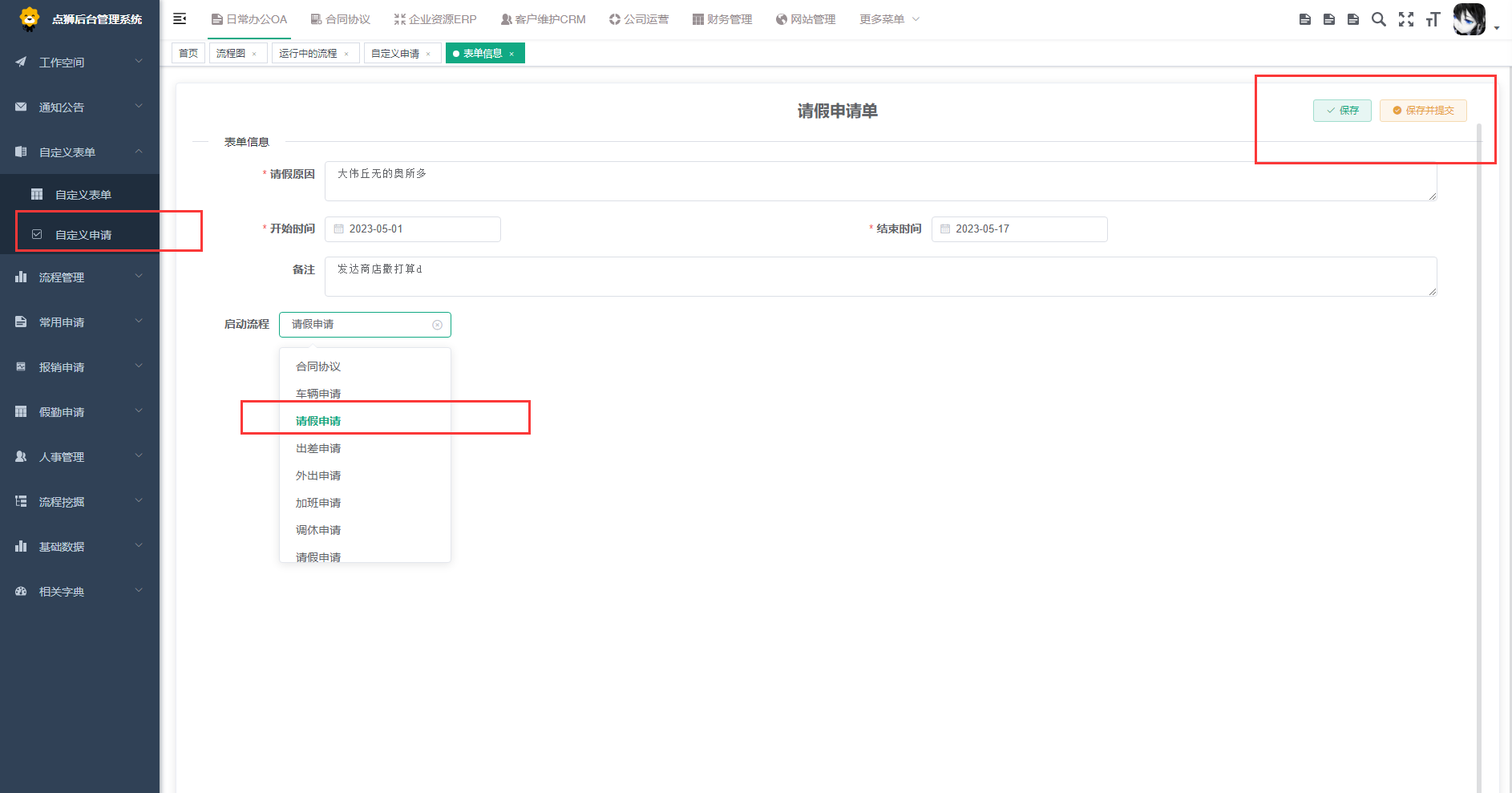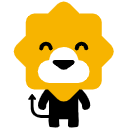编辑流程图
1. 点击编辑按钮进行程设计
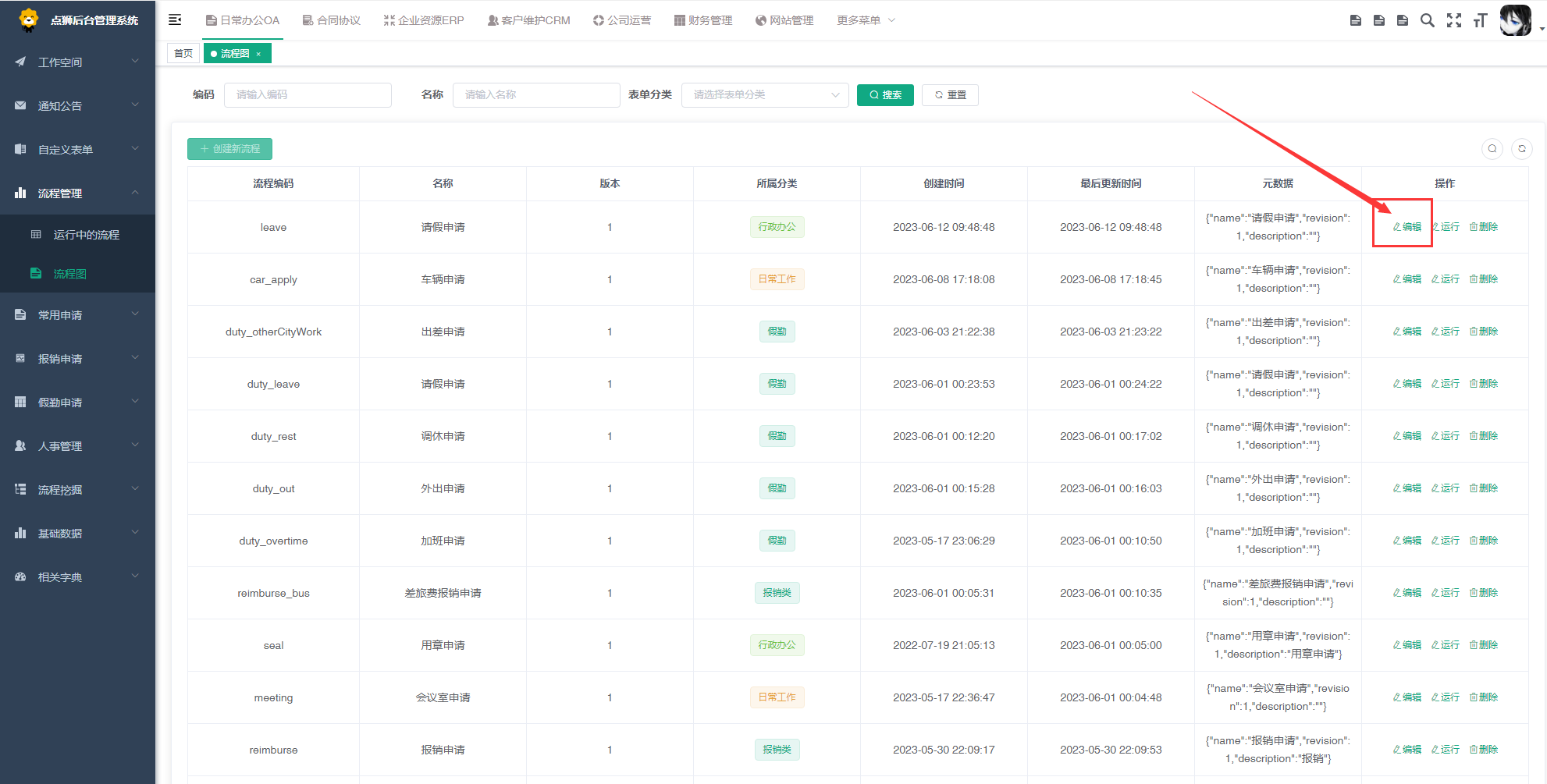 打开后会有一个默认的开始节点,直接点击该节点,右侧会出现很多快捷操作工具栏,点击正方形的工具(任务组件)。 或者从左侧导航工具栏拖拽一个任务组件到画布中。
打开后会有一个默认的开始节点,直接点击该节点,右侧会出现很多快捷操作工具栏,点击正方形的工具(任务组件)。 或者从左侧导航工具栏拖拽一个任务组件到画布中。 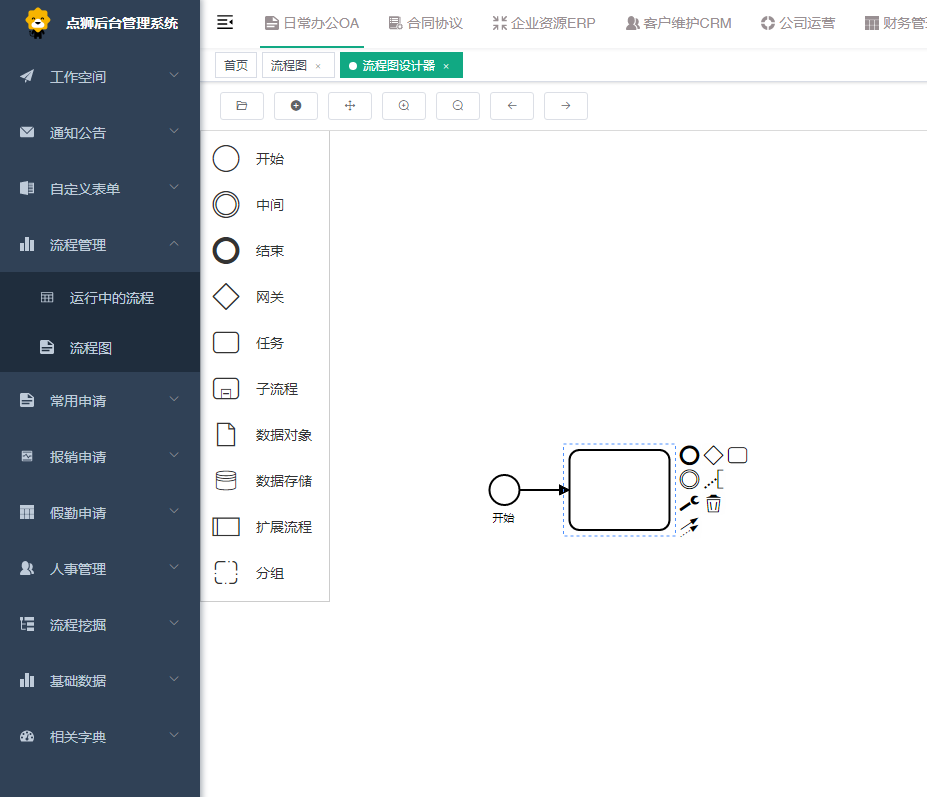
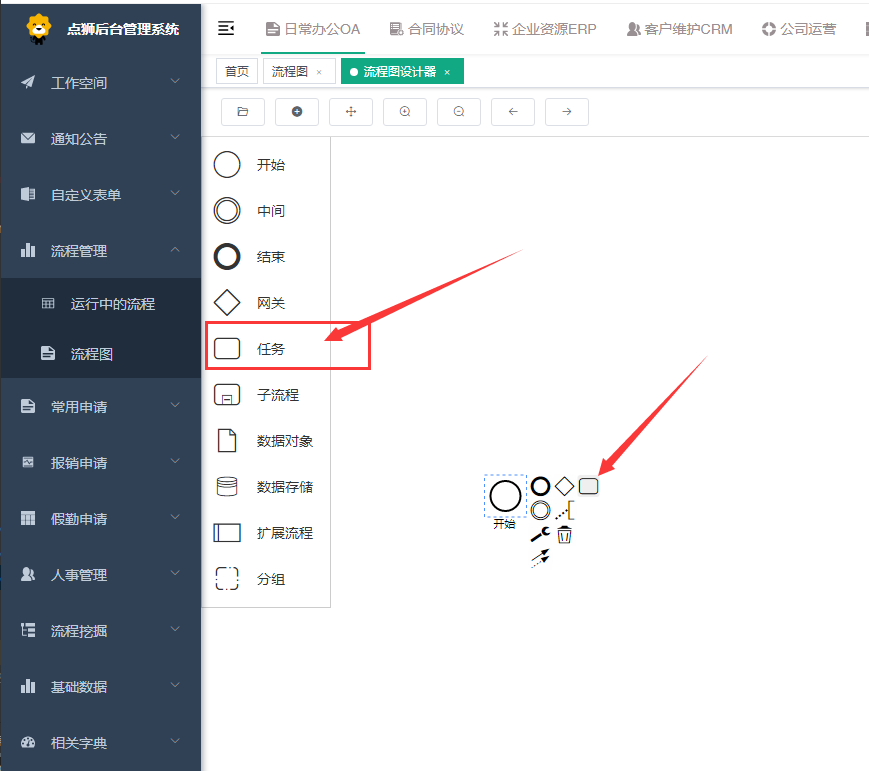
2. 设置任务属性
双击任务组件,可设置任务名称。我们将该任务设置为“部门经理审批”。 点击任务组件,右侧弹出快捷工具栏,选择小扳手工具,可以设置该任务属性。我们选择【用户任务】。将该任务组件设置为“用户审批任务” 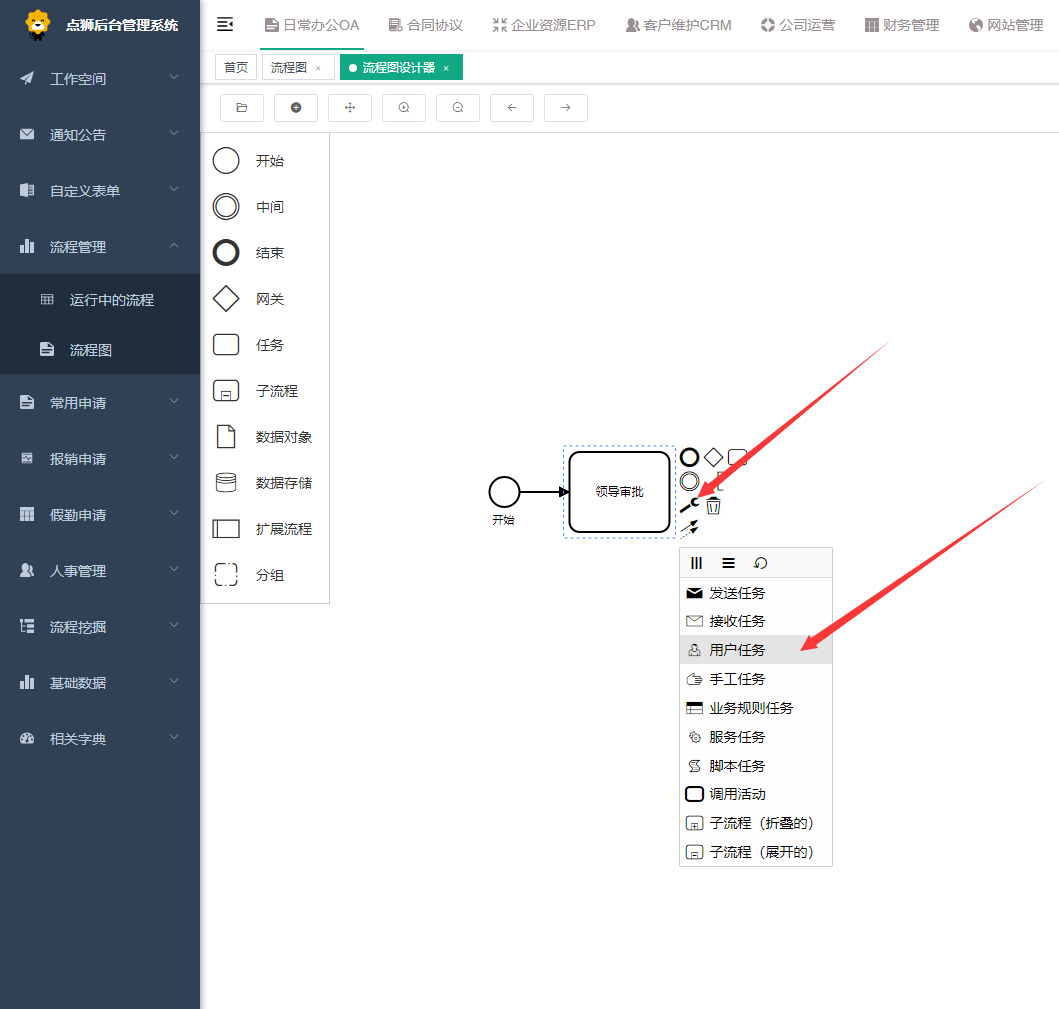 设置完毕后,任务组件,左上方会出现一个“小人”的图标,代表该任务为“用户审批任务”
设置完毕后,任务组件,左上方会出现一个“小人”的图标,代表该任务为“用户审批任务”
3. 设置任务的审批人信息
点击用户任务,页面最右侧会出现页面属性栏,人员类型,可以设置为,【指定人员】【候选人】【候选组】 指定人员:选择一个人,只能由这一个人来进行审批 候选人:可以选择多个人,可以由多个人进行审批,谁先领取该任务,谁进行审批。(其中任何一个人审批后,该任务结束)(与会签审批不同) 候选组:选择角色,用有该角色的人可以进行审批,谁先领取任务,谁进行审批。(其中任何一个人审批后,该任务结束)(与会签审批不同) 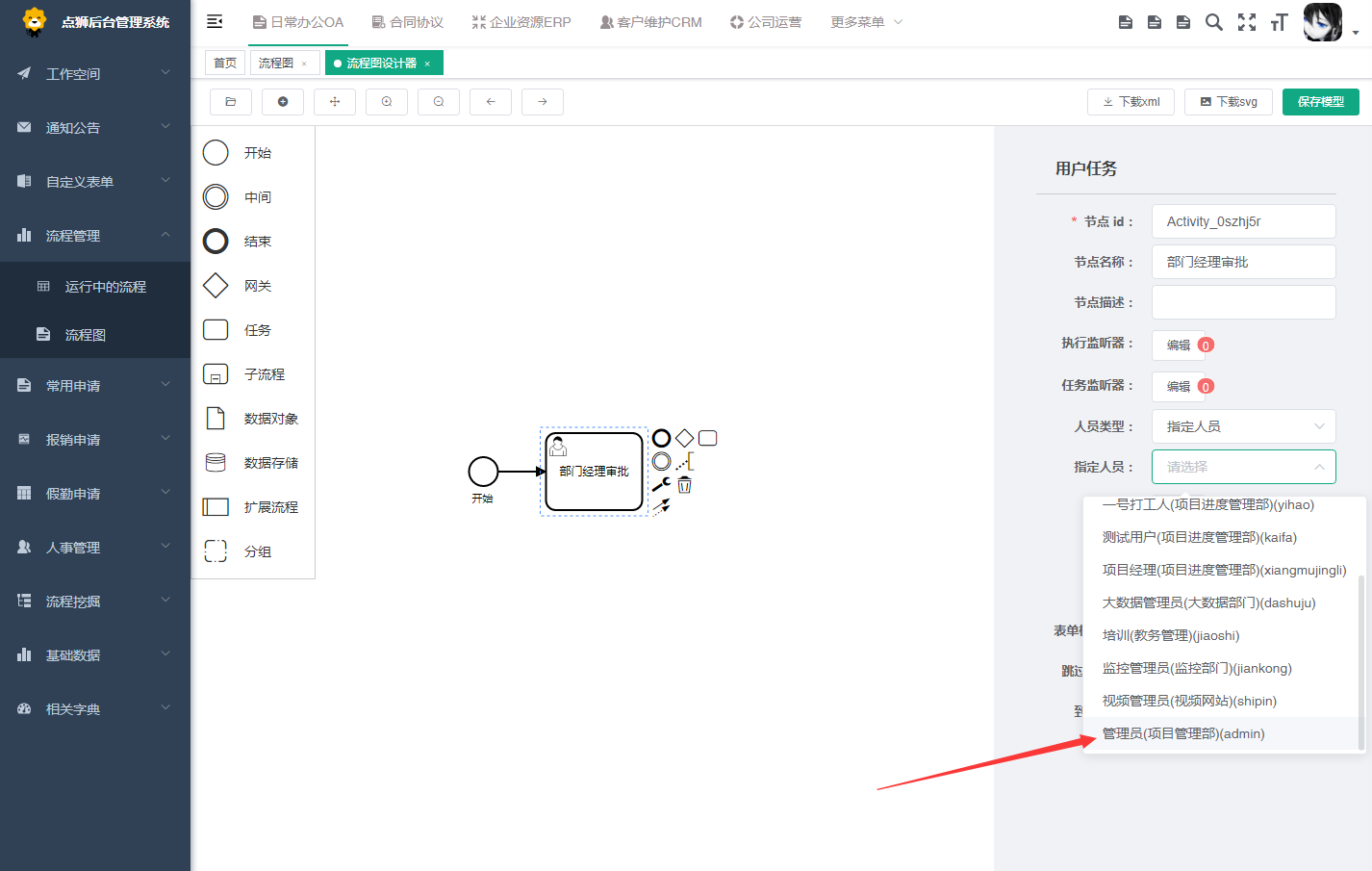 我们选择“指定人员”,选择“管理员”进行审批
我们选择“指定人员”,选择“管理员”进行审批 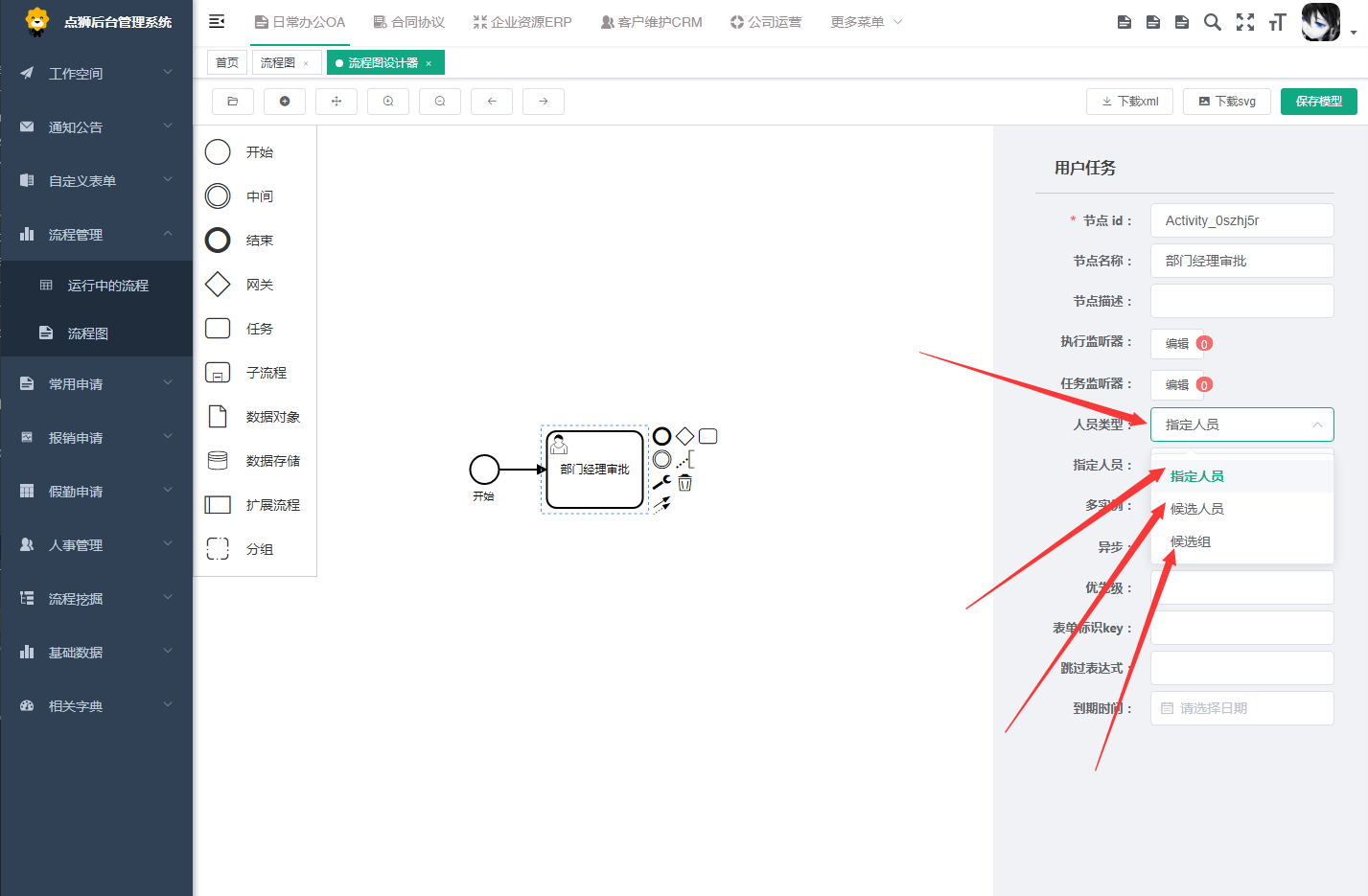
4. 设置其他审批节点
重复4、5、6、步骤,创建多个审批节点 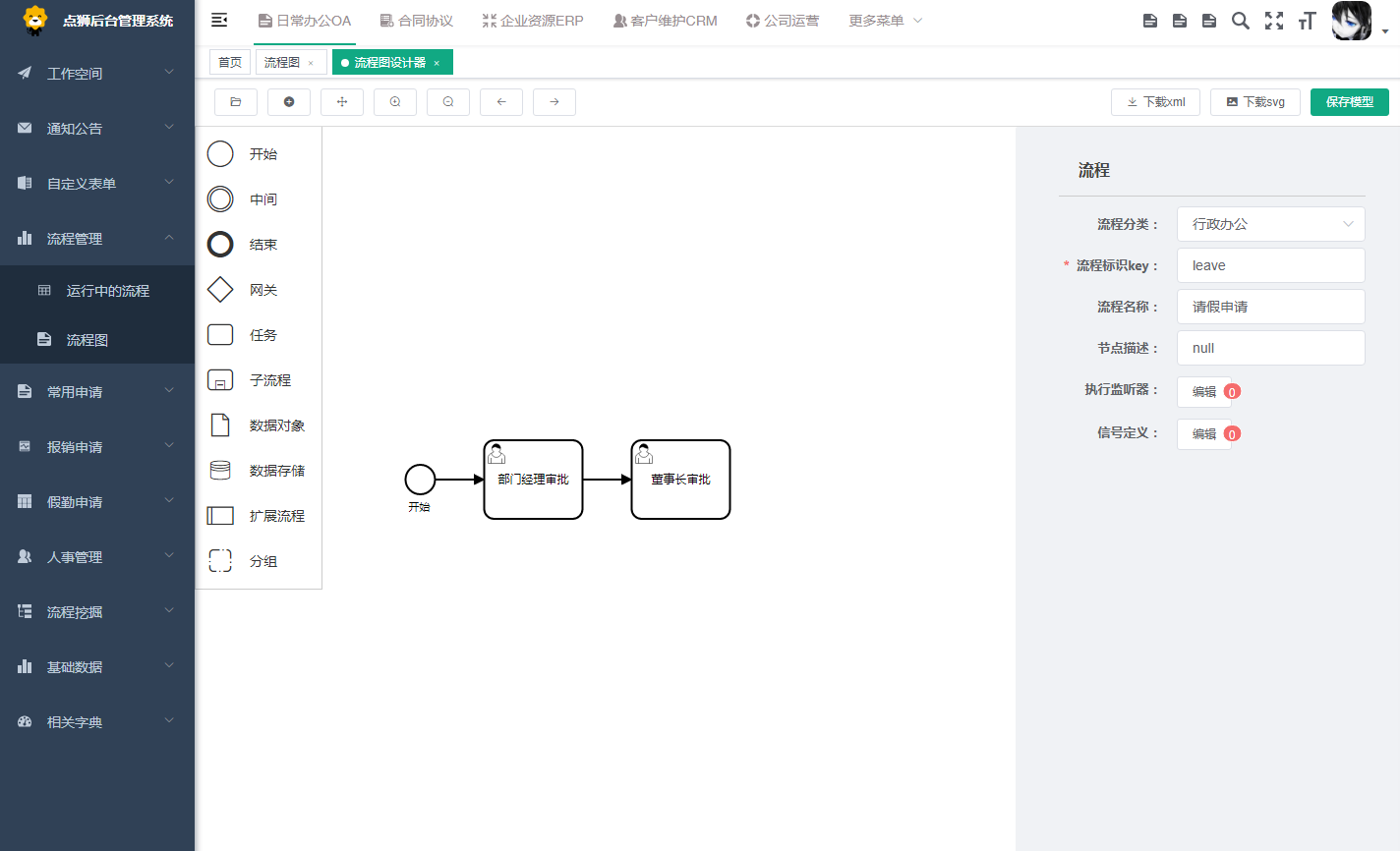
5. 结束流程
选择任一个节点(一般选最后一个),右侧会弹出工具栏,选择“深黑色圆圈组件”(结束流程)。会自动连接到结束流程节点。也可以从左侧拖拽一个结束节点出来,然后使用流程线将两个节点连接起来 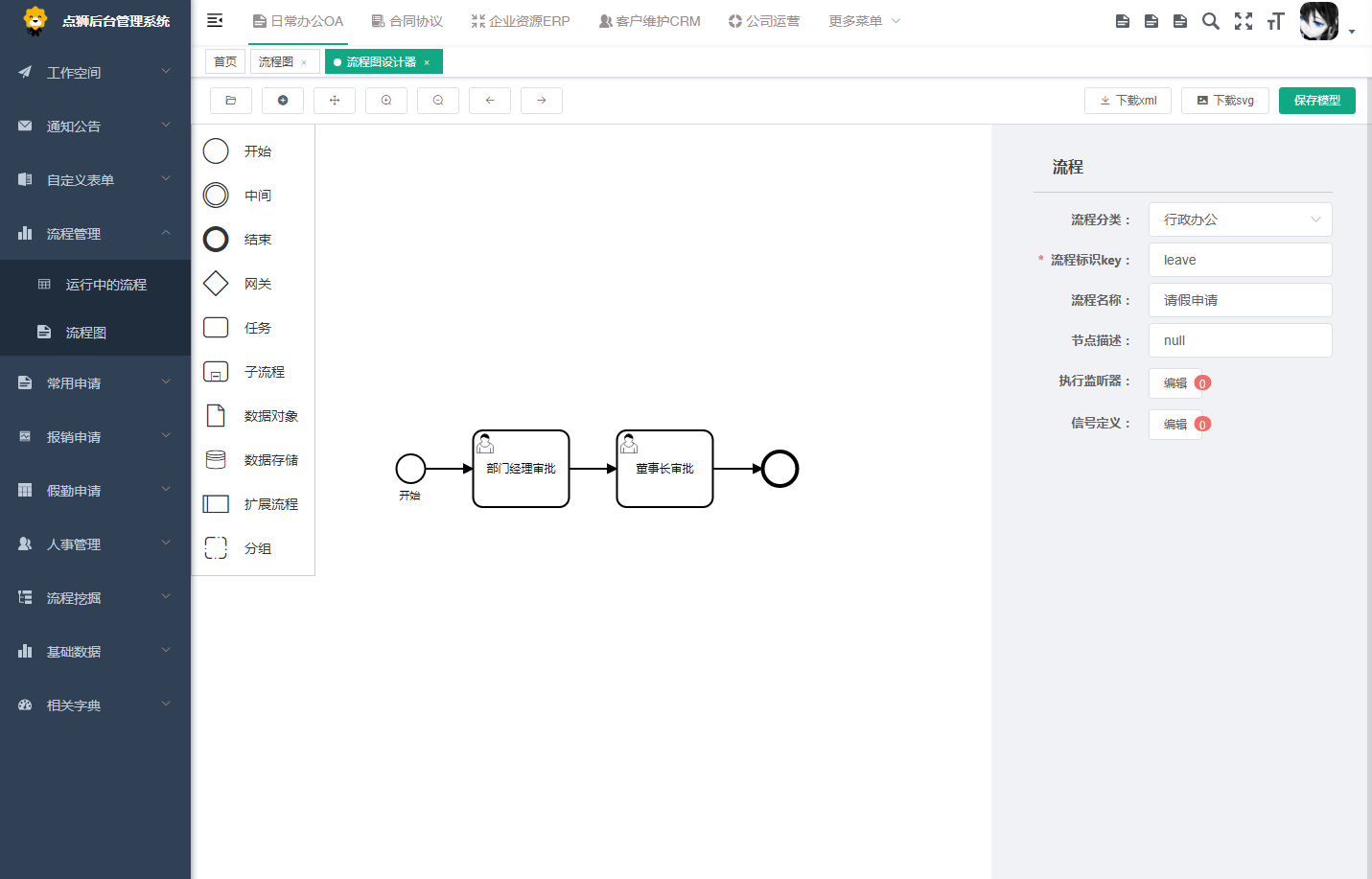
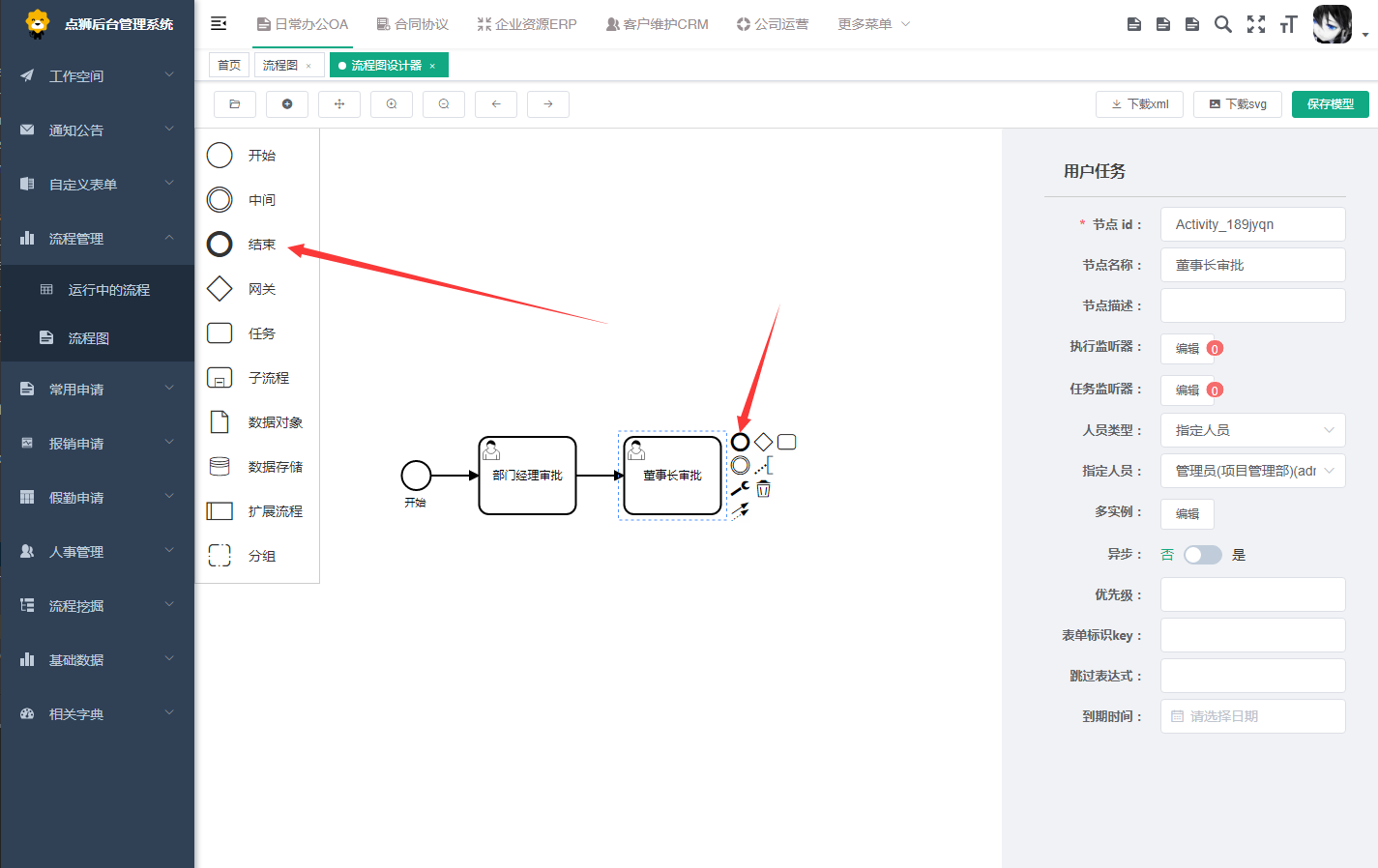
6. 保存流程图
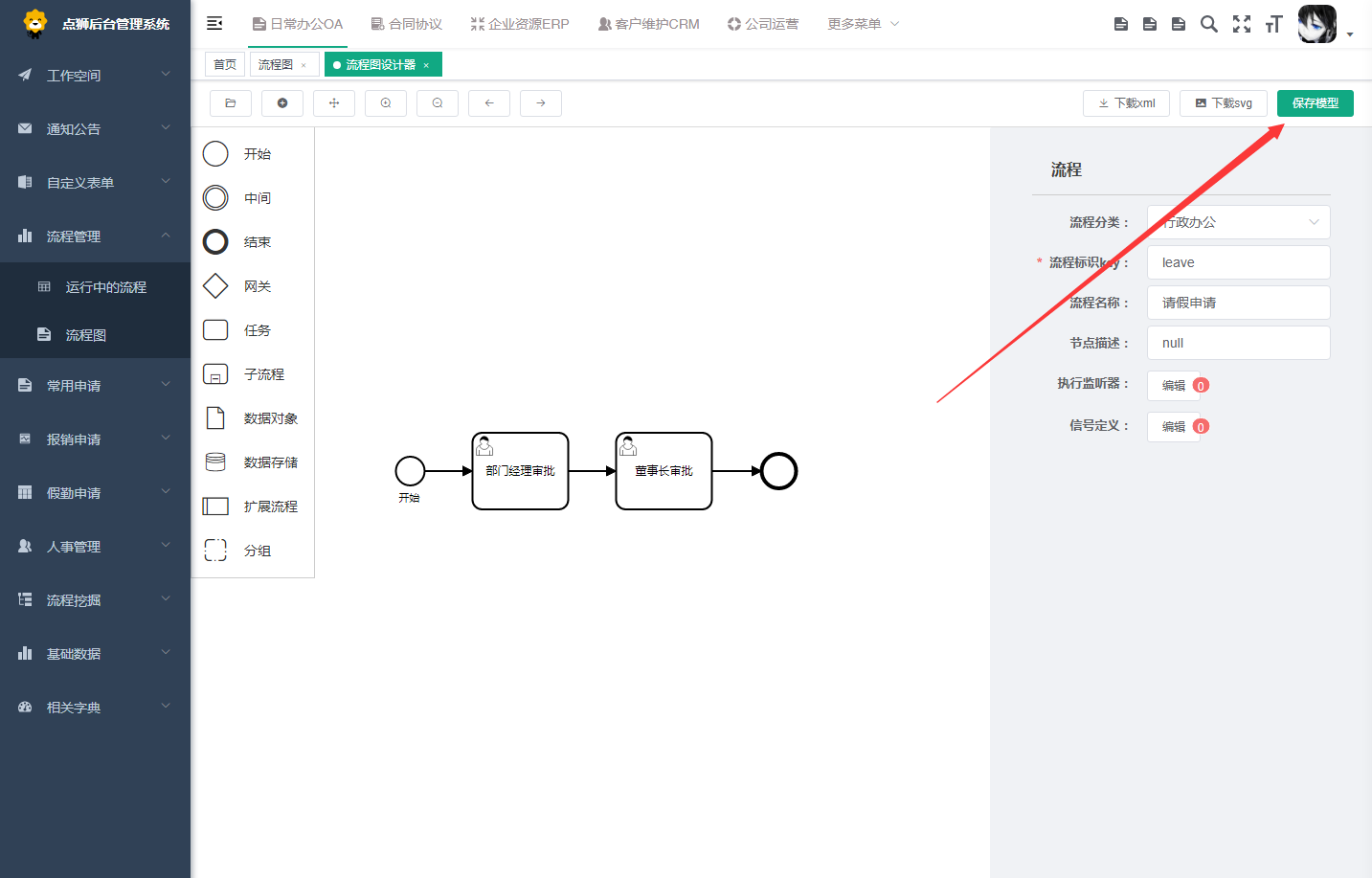
7. 运行流程图

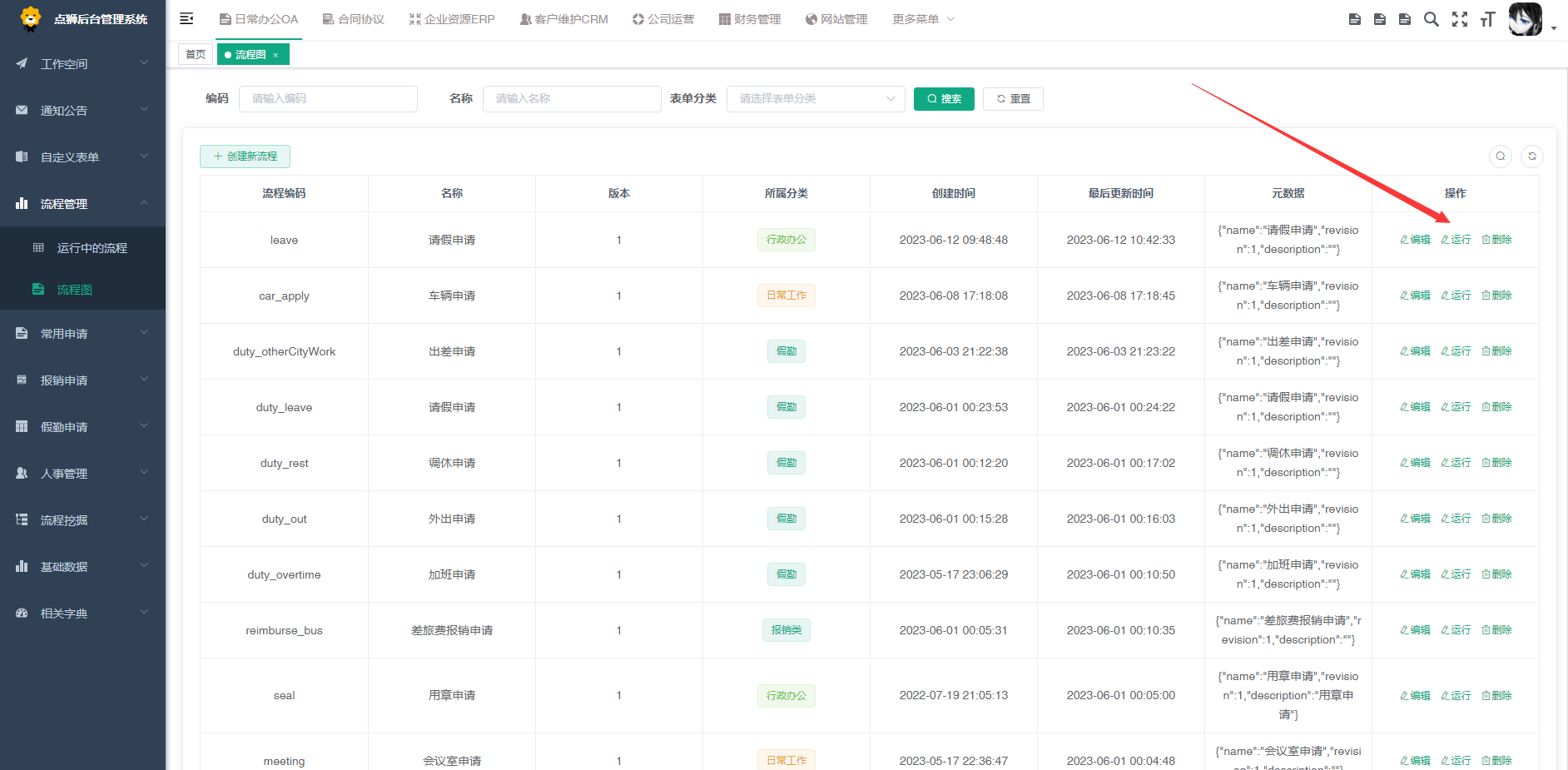
8. 使用自定义表单
选择启动自定义的任意流程进行验证。(自定义的表单与流程图可以进行自由搭配)